Безопасность — главный критерий, по которому пользователь выбирает устройство или программное обеспечение. Существует множество способов обеспечения защиты своему девайсу:
- Активация голосом;
- Сканирование отпечатков пальцев;
- Сложные алгоритмы сопоставления снимков лица с фотографиями из базы данных и т.д.
Однако, самым популярным способом защиты по — прежнему остается использование пароля. Тут все просто, даже можно не придумывать новый, а использовать генератор паролей и напрягаться каждый месяц, думая какой же пароль поставить, чтоб мошенники не обобрали. Современные браузеры поддерживают сложную систему аутентификации пользователей и «Yandex» в их числе. Давайте же рассмотрим технологию, предлагаемую яндексом.

Просмотр и настройка сохраненных паролей в Яндекс брауере
Разберем следующие пункты:
- Сохранения пароля;
- Отключения сейва;
- Место хранения;
- Просмотр пароля;
В принципе набор ничем не отличается от тех, что есть в других браузерах.
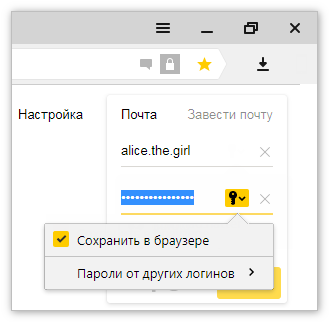
Пункт 1: Сохранение пароля
Данная функция активируется самостоятельно, после того как вы зайдите на какой-то сайт: вы вводите требуемые данные (логин, пароль), нажимаете «войти» и у вас должно высветиться сообщение: «Хотите сохранить пароля для браузера?», а также вспомогательные сообщения «сохранить» и «никогда».
Пункт 2: Отключения функции сохранения
Возможно, вы сторонник анонимности и не хотите доверять сохранение паролей вашему браузеру. В таком случае делаем следующее:
- Заходим в браузер — находим «три черточки»;
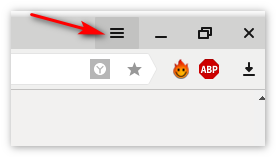
- Открываем “сеттингс”, внизу находим подменю «доп. настройки»;
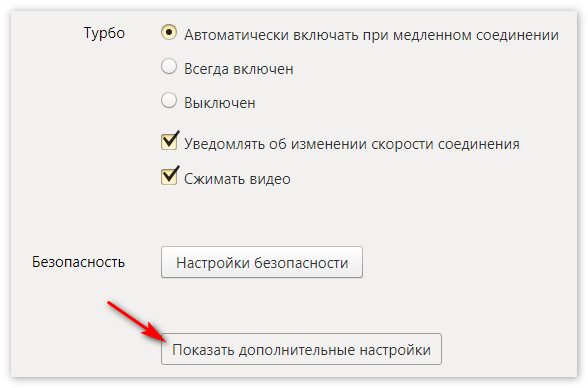
- Находим подпункт «Автозаполнение паролей», убираем галку «Предлагаю сохранять пароли». Если все же передумайте, то просто поставьте галочку возле требуемого пункта.

Пункт 3: Место хранения
Как узнать, где же хранятся пароли? Устанавливая яндекс на свою систему, конфигурационные файлы сохраняются в «AppData». Зайдя в нее, вы увидете папку «Yandex» — содержит все настройки, касающиеся продуктов яндекса. Сначала создается дефолтный профиль, а «Login Data» для каждого нового профиля. Адрес нахождения паролей: «C:\Users\User_NAME\ApData\Local\Yandex\User Data\Default\Login Data». 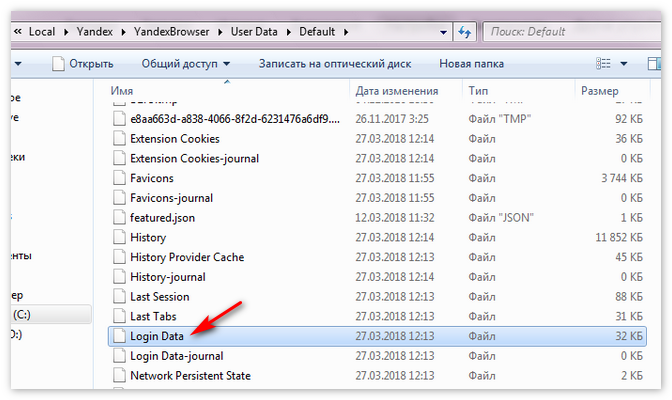
Пункт 4: Просмотр паролей
Нельзя просмотреть содержимое файла, используя стандартные текстовые редакторы, так как информация записана в виде хеша. процедура просмотра предусмотрена с уже созданными и присвоенными паролями.
Способ проверки/просмотра пароля:
- Выберите «settings» («три черточки»);
- Снизу найдите «Дополнительные настройки»;
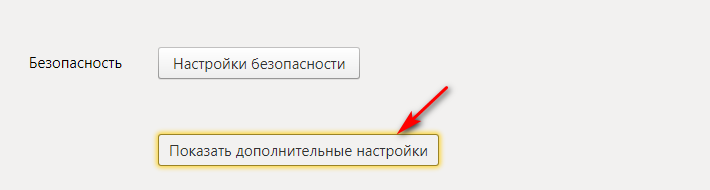
- Используйте меню «Формы» и выберете «Управление паролями»;
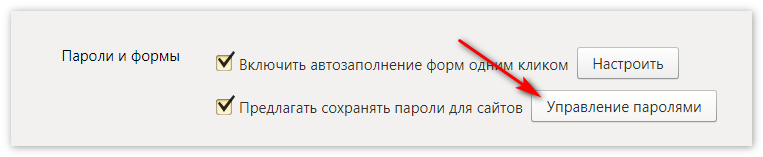
- Откроется «bd_table» c подробной информацией авторизации;
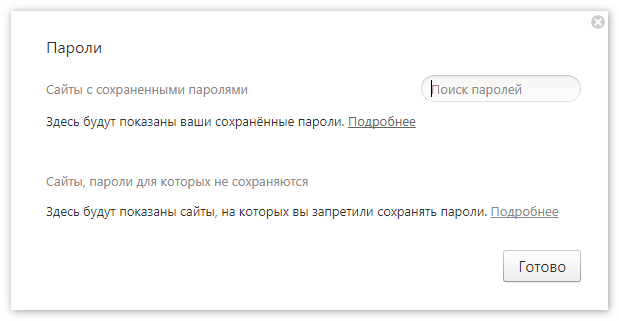
- В правой колонке найдите изображение глаза и нажмите «показать»;





полная куйня написана!
нету такой папки
нажми win+r и введи appdata и все
Так же можно и намного удобнее(если с ПК) зайти в Яндекс Браузер.Нажать на три полоски,как сказано в статье,нажать»настройки».После перехода вверху будут Закладки Загрузки История Дополнения Настройки Безопасность Пароли и карты Другие устройства.Открываем вкладку»Пароли и карты»,спускаемся чуть ниже и видим Пароли(тут хранятся все Ваши пароли от Яндекса.При необходимости удалить какой-либо пароль из памяти Браузера,наводим на сайт(подсвечивается синим»,видим маленький квадратик(он слева,а справа название сайта),нажимаем на этот квадратик и ниже надпись»Удалить»
Если кому-то помогла,то пожалуйста ответьте на этот комментарий.Спасибо